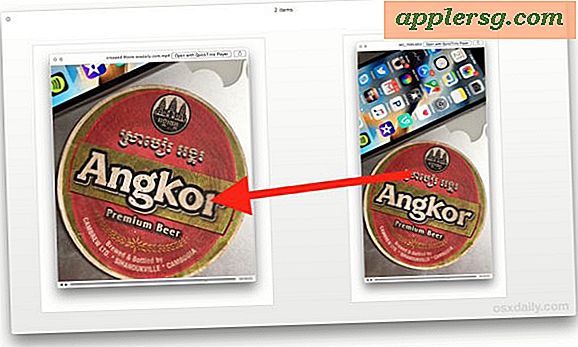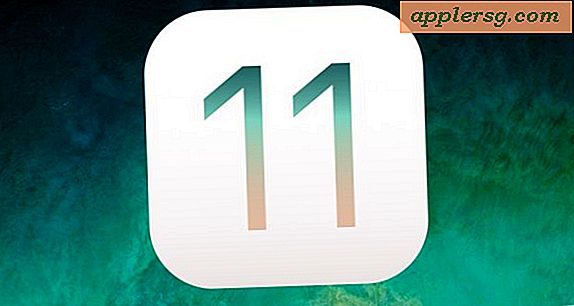Exécutez Android 4 ICS (Ice Cream Sandwich) sur un Mac ou un PC avec VirtualBox

Si vous voulez jouer avec Android 4 Ice Cream Sandwich (ICS) mais n'avez pas de téléphone ou de tablette Android, vous pouvez télécharger le SDK Android officiel ou, mieux encore, récupérer une machine virtuelle préconfigurée qui exécutera ICS dans VirtualBox. En plus de fournir un aperçu intéressant du principal concurrent d'iOS, les machines virtuelles sont utiles pour les tests de compatibilité, et les développeurs et les concepteurs devraient trouver une utilité en ajoutant une VM Android à leurs machines virtuelles Windows & Internet Explorer. facteur.
Voici comment exécuter Android 4 ICS dans VirtualBox:
- Téléchargez VirtualBox et installez-le (gratuit)
- Récupérer un ICS préconfiguré depuis VMLite (gratuit)
- Décompressez le fichier Android-v4.7z, recherchez "Android-v4.vbox" et double-cliquez dessus pour charger et démarrer la configuration dans VirtualBox
- Au menu de démarrage dans VirtualBox, sélectionnez l'option "Android Startup from / dev / sda" plus bas
- Laisser Android ICS démarrer
C'est vraiment tout ce qu'il y a à faire. La configuration VMLite est complète avec le support de la souris et vous trouverez le curseur bleu en remplacement d'un écran tactile. Vous pouvez passer en mode plein écran en tirant vers le bas "Affichage" et en sélectionnant "Passer en plein écran", rappelez-vous simplement de frapper la commande + F est de savoir comment sortir de cela. Hitting Command + C lancera la VM en mode Echelle, ce que montrent les captures d'écran.
Je l'ai exécuté sous Mac OS X 10.7, mais VirtualBox est également proposé pour Windows et Linux, donc il devrait fonctionner à peu près partout où vous l'essayez. Vous pouvez également saisir une variété de versions différentes à partir d'Android x86, j'ai été capable d'utiliser le android-x86-4.0-eeepc-20120101.iso avec succès et il a l'avantage supplémentaire d'un certain soutien des gestes, bien que les iso de démarrage nécessitent un peu plus de configuration dans VirtualBox pour y aller. Comme mentionné précédemment, le SDK Android est également gratuit à télécharger et comprend un émulateur, mais les configurations de la machine virtuelle sont beaucoup plus faciles à travailler rapidement.

Vous pouvez faire glisser des widgets et des icônes d'applications sur l'écran d'accueil, certains sont interactifs et dans l'ensemble l'écran d'accueil / bureau est très personnalisable en conséquence.

Le navigateur Web Android fonctionne bien aussi, c'est potentiellement la fonctionnalité la plus utile pour les développeurs et les concepteurs de sites Web, car elle permet de vérifier rapidement la compatibilité des sites et des applications Web.
Si, pour une raison ou une autre, vous souhaitez utiliser d'anciennes versions d'Android, vous pouvez le faire également et ne manquez pas nos autres publications sur les machines virtuelles.